„iCloud“ funkcija „Find My“ leidžia rasti arba užrakinti trūkstamus „Apple“ įrenginius. Jį galite pasiekti naudodami programą „Find My“ arba prisijungę prie „iCloud“ svetainės. Kai tai padarysite, nesunku atkurti trūkstamą „iPhone“, „iPad“, „Mac“ ar kitus „Apple“ įrenginius.
Šiame įraše paaiškinome viską, ką reikia žinoti norint naudoti „Find My“ su „iCloud“: kaip ją suaktyvinti, kaip ją pasiekti ir kaip ją naudoti ieškant savo daiktų.
Turinys
- Susijęs:
-
Kas yra Find My? Ar tai skiriasi nuo „Find My iPhone“?
- 1. Žemėlapyje suraskite įrenginius
- 2. Leiskite garsą iš savo įrenginio
- 3. Įjunkite įrenginio praradimo režimą
- 4. Nuotoliniu būdu ištrinkite įrenginį
- 5. Aktyvinimo užraktas saugo jūsų įrenginį
-
Kaip suaktyvinti „Find My“ savo „iCloud“ įrenginiuose
- Kaip suaktyvinti „Find My“ „iPhone“, „iPad“ arba „iPod touch“.
- Kaip suaktyvinti „Find My“ „AirPods“ arba „Apple Watch“.
- Kaip suaktyvinti „Find My“ „Mac“ kompiuteryje
-
Kaip pasiekti „Find My“.
- Pasiekite „Rasti mano“ naudodami programą
- Pasiekite „Find My“ naudodami „iCloud“ svetainę
-
Sužinokite viską, ką reikia žinoti norint naudotis „iCloud“.
- Susiję įrašai:
Susijęs:
- Išsamus naujosios „Find My App“, skirtos „Apple“ įrenginiams sekti, vadovas
- Kur yra „Rasti mano draugus“ ir kaip jį naudoti „iOS 13“ arba „iPadOS“?
- Kaip nauja programa „Find My App“ privačiai nustato jūsų neprisijungus naudojamus įrenginius
- Ką daryti, jei jūsų įrenginys nerodomas „Find My iPhone“.
Kas yra Find My? Ar tai skiriasi nuo „Find My iPhone“?
„Find My“ yra „Apple“ paslauga, skirta padėti surasti ir apsaugoti jūsų trūkstamus „Apple“ įrenginius. Galite pasiekti „Find My“ prisijungę prie „iCloud“ svetainės arba naudodami „iPhone“, „iPad“, „iPod touch“ ar „Mac“ įtaisytąją programą „Find My“.
Prieš išleidžiant „iOS 13“ 2019 m., „Find My“ vadinosi „Find My iPhone“. Taigi, jei naudojate senesnę programinę įrangą, gali tekti ieškoti tos programos.

Naudodami programą „Find My“ arba „iCloud“ paslaugą galite atlikti įvairius veiksmus, kurie padės atkurti trūkstamus įrenginius. Tai svyruoja nuo įrenginio tikslaus nustatymo žemėlapyje iki visų jame esančių duomenų nuotolinio ištrynimo.
Ne visos funkcijos pasiekiamos visuose įrenginiuose. Žemiau išvardijome įvairius dalykus, kuriuos galite padaryti naudodami funkciją „Find My“.
1. Žemėlapyje suraskite įrenginius
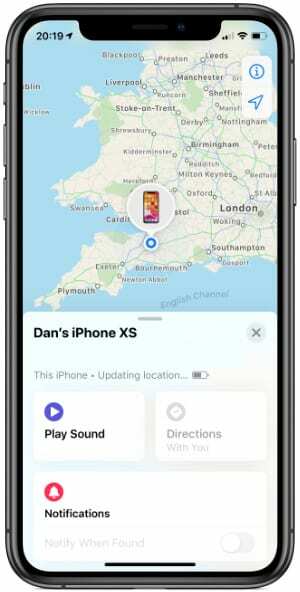
Kiekvienas Apple įrenginys, prijungtas prie jūsų iCloud paskyros, rodomas žemėlapyje, kad parodytų jo vietą. Tai veikia tik tuo atveju, jei jūsų įrenginys yra įjungtas ir naudoja Vietovės paslaugas.
Jei naudojate „AirPod“, galite juos stebėti tik tuo atveju, jei įkrovimo dėkle nėra bent vieno „AirPod“. Priešingu atveju jie nepalaiko aktyvaus ryšio su „iCloud“.
Kai įrenginys neprisijungęs, „Find My“ rodo paskutinę žinomą jo vietą. Taip pat galite pasirinkti gauti pranešimus apie naują vietą, kai kitą kartą prisijungsite prie interneto.
Įjungti Pranešti, kai randama padaryti tai.
2. Leiskite garsą iš savo įrenginio
Buvimas toje pačioje vietoje, kur trūkstamas įrenginys, ne visada reiškia, kad jį lengva rasti. Ypač jei jūsų iPhone yra užkištas už sofos pagalvėlės arba jūsų „AirPod“ yra skalbinių krepšelio apačioje.
Kad būtų lengviau, naudokite programą „Find My“ arba „iCloud“ paslaugą, kad paleistumėte garsą iš savo įrenginio. Šis garsas palaipsniui stiprėja per dvi minutes, todėl galite tiksliai nustatyti jo vietą.
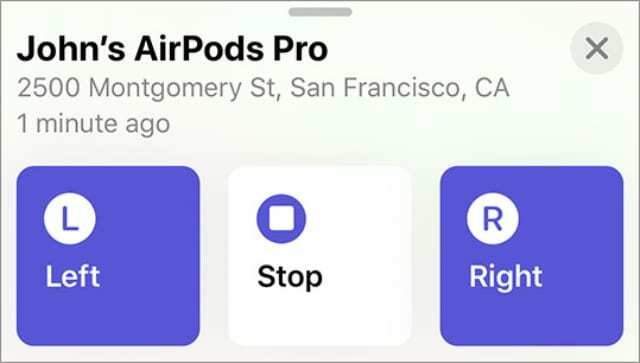
Jei įrenginys neprisijungęs, garsas nepradės leisti, kol jis vėl neprisijungs prie „iCloud“.
3. Įjunkite įrenginio praradimo režimą
Jei pametate įrenginį, turėtumėte naudoti „Find My“, kad įjungtumėte jį į prarastą režimą. Tai pasiekiama bet kuriame „iPhone“, „iPad“, „iPod touch“, „Apple Watch“ ar „Mac“ ir padeda atkurti prarastą įrenginį.

Deja, „AirPods“ ar „AirPods Pro“ nepasiekiamas „Lost“ režimas.
„Find My“ automatiškai užrakina įrenginį, kai suaktyvinate „Lost Mode“ režimą, suteikdama galimybę sukurti prieigos kodą, jei jo dar nenaudojote. Taip pat galite parašyti pranešimą, kuris pasirodys ekrane, pvz.:
Šis iPhone pamestas. Norėdami jį grąžinti, skambinkite (555) 555 1234.
4. Nuotoliniu būdu ištrinkite įrenginį
Ši parinktis ištrina visą įrenginio turinį ir nustatymus. Ištrynę įrenginį nebegalėsite jo sekti. Taigi naudokite šią parinktį tik kaip paskutinę galimybę apsaugoti savo duomenis, jei atsisakėte vilties atkurti įrenginį.
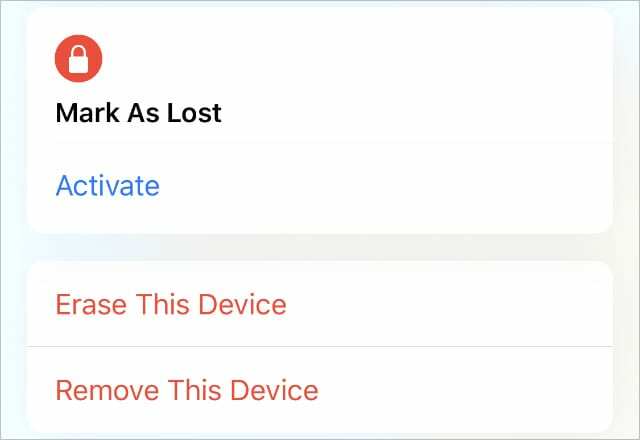
Jei įjungsite įrenginį į prarastą režimą, jūsų parašytas pranešimas vis tiek bus rodomas ekrane, kai ištrinsite duomenis.
Be to, jūsų įrenginys vis dar yra apsaugotas aktyvinimo užrakto tol, kol jį laikote „iCloud“ paskyroje. Tai neleidžia kitiems žmonėms nustatyti jo kaip savo įrenginio.
5. Aktyvinimo užraktas saugo jūsų įrenginį
Kai suaktyvinate „Find My“ savo „iPhone“, „iPad“, „iPod touch“, „Apple Watch“ ar „Mac“, taip pat įjungiama funkcija, vadinama aktyvinimo užraktu. Ši funkcija neleidžia niekam kitam naudotis jūsų pamestu ar pavogtu įrenginiu be jūsų „iCloud“ informacijos.
Norint naudoti įrenginį su aktyvinimo užraktu, kažkas kitas turės įvesti jūsų „iCloud“ el. pašto adresą ir slaptažodį. Be šios informacijos įrenginys jiems nenaudingas.
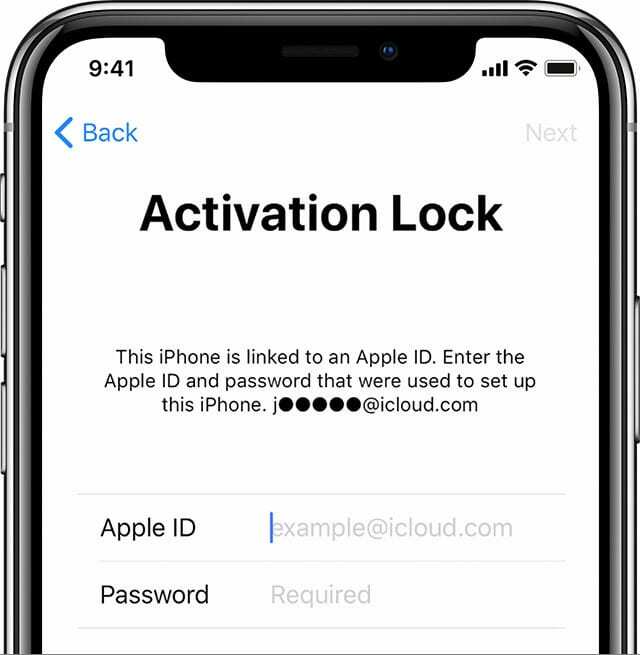
Vienintelis būdas išjunkite aktyvinimo užraktą yra pašalinti tą įrenginį iš „iCloud“ paskyros.
Kaip suaktyvinti „Find My“ savo „iCloud“ įrenginiuose
Norėdami pasinaudoti visomis „Find My“ funkcijomis savo įrenginyje, pirmiausia turite įjungti arba suaktyvinti paslaugą. Paprastai „Apple“ įrenginys ragina suaktyvinti „Find My“, kai sąrankos metu prisijungiate prie „iCloud“.
Tačiau taip pat galite bet kada jį įjungti arba išjungti konkrečių įrenginių nustatymuose.
Jei turite daugiau nei vieną „Apple“ įrenginį, būtinai prisijunkite prie „iCloud“ ir kiekvienam iš jų įjunkite „Find My“. Būtinai naudokite tą pačią Apple ID informaciją, kad galėtumėte matyti visus savo įrenginius iš tos pačios paskyros.
Atnaujinus programinę įrangą, parinktis „Rasti mano“ perkeliama nustatymuose. Atnaujinkite savo įrenginį į naujausią leidimą prieš vykdydami toliau pateiktas instrukcijas.
Kaip suaktyvinti „Find My“ „iPhone“, „iPad“ arba „iPod touch“.
- Eiti į Nustatymai > [Jūsų vardas] > Rasti mano.
- Bakstelėkite Rasti mano [įrenginį] ir įjunkite nustatymą puslapio viršuje.
- Jei jūsų įrenginyje veikia iOS 12 ar senesnė versija, eikite į Nustatymai > [Jūsų vardas] > „iCloud“., tada įjunkite Rasti mano [įrenginį] iš iCloud paslaugų sąrašo.
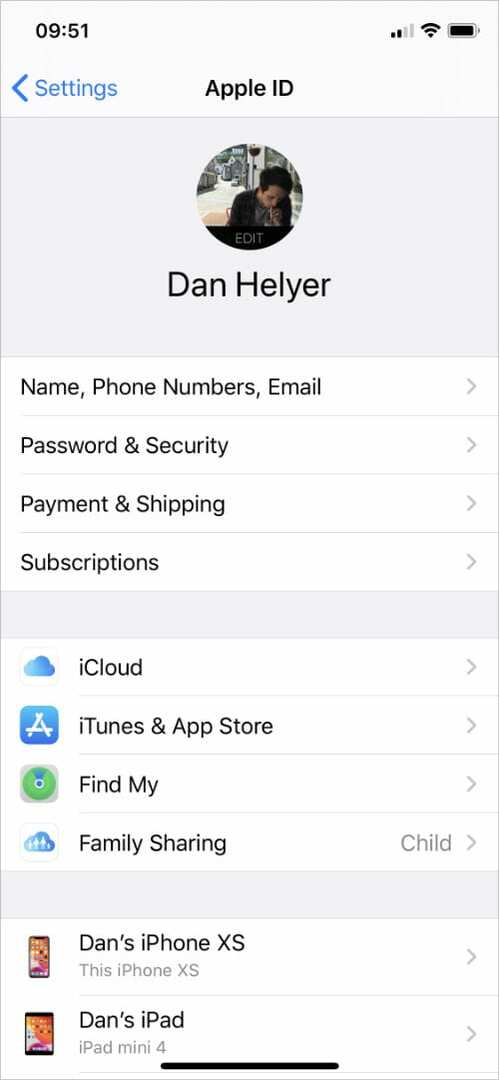
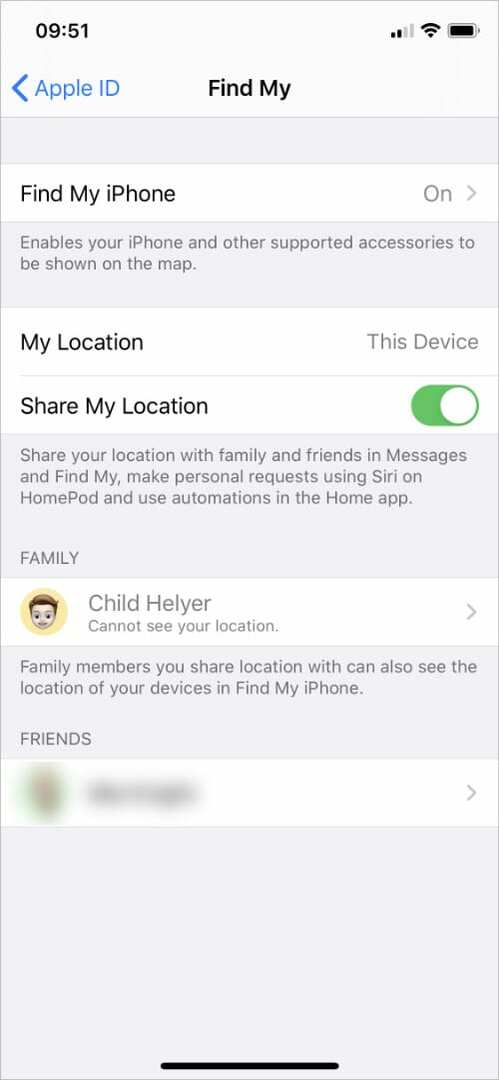
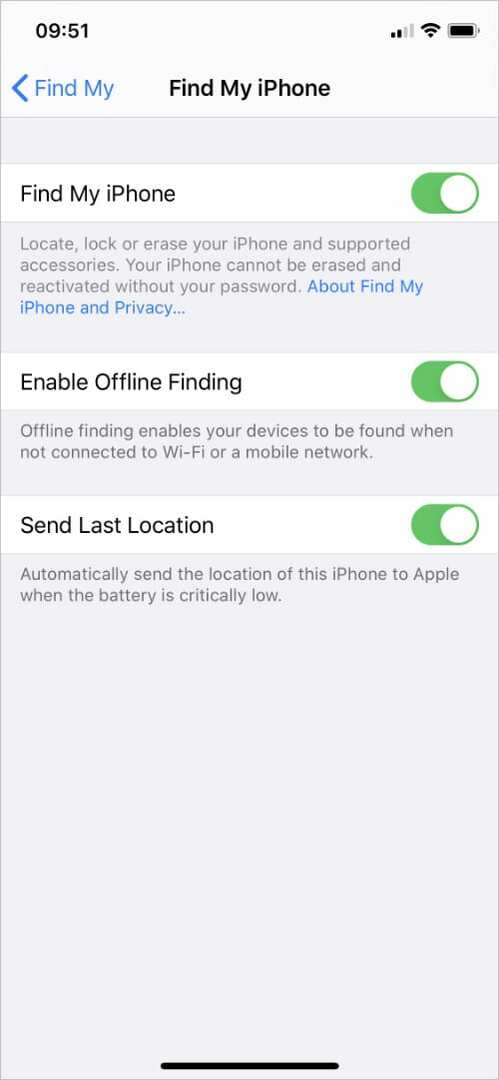
Jei niekada nesinaudojote „Apple ID“ savo įrenginyje, bakstelėkite Prisijungti nustatymų viršuje ir susikurkite nemokamą paskyrą.
Kaip suaktyvinti „Find My“ „AirPods“ arba „Apple Watch“.
Prijunkite savo „AirPods“ arba „Apple Watch“ prie įrenginio, kuris jau naudoja funkciją „Find My“, kad įjungtumėte ir to priedo stebėjimo paslaugą. Kai tai padarysite, „Apple Watch“ arba „AirPods“ turėtų būti rodomi „Find My“ įrenginių sąraše.
Kaip suaktyvinti „Find My“ „Mac“ kompiuteryje
- Eikite į Apple meniu ir atidarykite Sistemos nuostatos.
- Spustelėkite Apple ID ir, jei būsite paraginti, prisijunkite prie savo paskyros.
- Pasirinkite iCloud iš šoninės juostos ir įjunkite Rasti mano „Mac“..

Kaip pasiekti „Find My“.
Jį suaktyvinus, yra du būdai pasiekti „Find My“, kad būtų galima rasti trūkstamus „Apple“ įrenginius. Galite apsilankyti „iCloud“ svetainėje bet kuriame kompiuteryje arba naudoti programą „Rasti mano“ kitame įrenginyje.
Pasiekite „Rasti mano“ naudodami programą
Programa „Find My“ yra iš anksto įdiegta kiekviename „iPhone“, „iPad“, „iPod touch“ ar „Mac“. Jei jūsų įrenginyje naudojama programinė įranga, pagaminta iki 2019 m., programa iškviečiama Surask mano iPhone vietoj to.

Atidaryk Rasti Mano programėlę ir prisijunkite prie „iCloud“ paskyros, kad surastumėte prijungtus „Apple“ įrenginius. Iš čia galite gauti nuorodas į įrenginio vietą, įjungti jį į prarastą režimą, ištrinti jį ir daugiau.
Jei naudojate draugo ar šeimos nario įrenginį, eikite į Aš skirtuką Rasti mano programoje ir bakstelėkite Padėkite draugui. Tai leidžia naudoti kieno nors kito įrenginį, kad galėtumėte ieškoti savo.
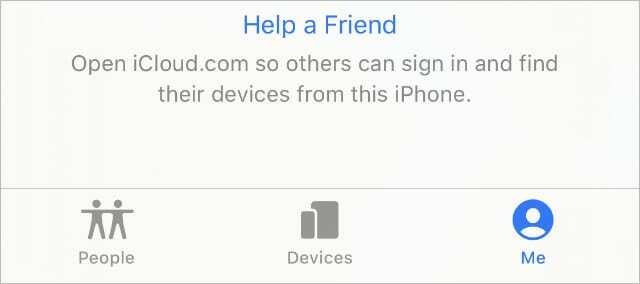
Jei nerandate programos savo įrenginyje, parsisiųsti Find My nemokamai iš App Store.
Pasiekite „Find My“ naudodami „iCloud“ svetainę
Be programos galite naudoti bet kurią interneto naršyklę, kad apsilankytumėte „iCloud“ svetainėje (www.iCloud.com) ir prisijunkite naudodami savo Apple ID informaciją. Prisijungę spustelėkite Raskite iPhone iš iCloud paslaugų sąrašo.
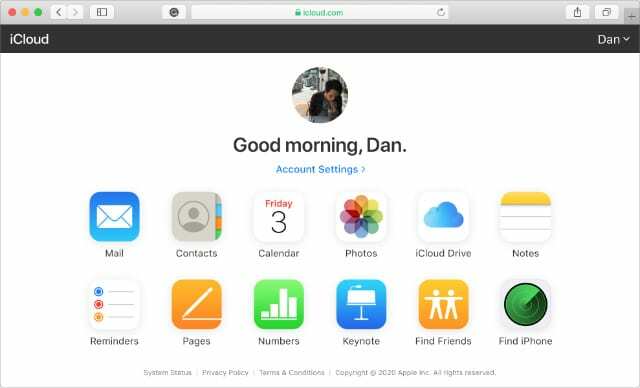
Turėtumėte matyti visus prijungtus įrenginius žemėlapyje; pasirinkite tą, kurio ieškote, kad gautumėte nuorodas, suaktyvintumėte prarastą režimą, ištrintumėte duomenis ir kt.
Tokiu būdu nesunku rasti trūkstamus Apple įrenginius naudojant Windows, Samsung ir Google įrenginius, nes bet kuris iš jų gali pasiekti iCloud svetainę.
Kaip galiu prisijungti prie „iCloud“, jei jai reikia dviejų veiksnių autentifikavimo?
Daugelis iš mūsų naudoja dviejų veiksnių autentifikavimą su savo Apple ID paskyromis, kad jos būtų ypač saugios. Tai veikia siunčiant unikalų kodą į vieną iš „Apple“ įrenginių, kurį turite įvesti, kad galėtumėte prisijungti prie naujo įrenginio.
Bet jei pametėte „Apple“ įrenginį, negalėsite gauti dviejų veiksnių autentifikavimo kodo. Dėl to sunku prisijungti prie „iCloud“ svetainės, kad galėtumėte pasiekti „Find My“.
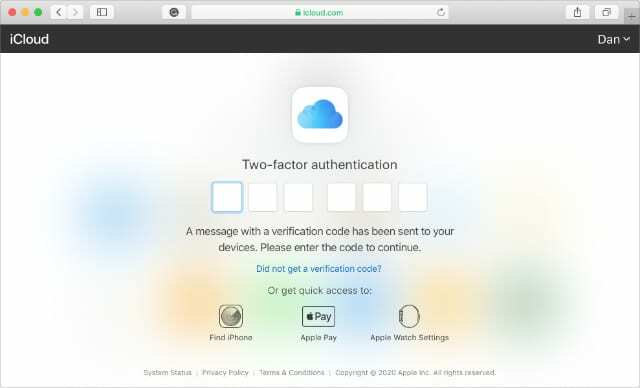
Laimei, galite spustelėkite šią nuorodą, kad pasiektumėte „Find My“ „iCloud“ svetainėje nereikia įvesti dviejų veiksnių autentifikavimo kodo.
Sužinokite viską, ką reikia žinoti norint naudotis „iCloud“.
„Apple“ didžiuojasi paprastumu, tačiau „iCloud“ ir toliau glumina vartotojus visame pasaulyje. Nesuprantant, kas yra „iCloud“, sunku išnaudoti visas paslaugas, tokias kaip „Find My“.
Jei jus glumina „Apple“ debesimis pagrįsta paslauga, peržiūrėkite šį įrašą esminiai „iCloud“ patarimai. Greitai jausitės patogiai naudodami „Find My“ ir visas kitas „iCloud“ paslaugas!

Danas rašo mokymo programas ir trikčių šalinimo vadovus, kad padėtų žmonėms kuo geriau išnaudoti savo technologijas. Prieš tapdamas rašytoju, jis įgijo garso technologijų bakalauro laipsnį, prižiūrėjo remonto darbus „Apple Store“ ir net dėstė anglų kalbą Kinijoje.